எப்படி என்பதை இந்த இடுகை உங்களுக்குக் காண்பிக்கும் Google தேடலில் இருந்து Bingக்கு மாறவும் Windows 11/10 இல் Chrome, Edge, Firefox, Brave, Vivaldi மற்றும் Opera ஆகியவற்றில் சிறந்த தேடல் முடிவுகளைப் பெற.
Google தேடலைப் பயன்படுத்தும் போது பழைய அல்லது பொருத்தமற்ற முடிவுகள் காட்டப்படுவதையோ அல்லது மன்றங்கள் மற்றும் விவாதப் பலகைகளின் முடிவுகள் முதன்மையாகக் காட்டப்படுவதையோ நீங்கள் கவனித்திருந்தால், இந்தச் சிக்கலை நீங்கள் மட்டும் எதிர்கொள்வதில்லை. பல பயனர்கள் இதைக் கவனித்து, தங்கள் தேடுபொறியை எவ்வாறு மாற்றுவது என்று கேட்டுள்ளனர் பிங் அல்லது வேறு மாற்று தேடுபொறிகள் போன்ற டக் டக் கோ , யாஹூ, குழப்பம், துணிச்சலான , போன்றவை. நீங்கள் Bing தேடலுக்கு மாற திட்டமிட்டால் நீங்கள் சரியான இடத்தில் இருக்கிறீர்கள்!
Google ஐ விட Bing சிறந்ததா?
இன்று, அது மட்டுமல்ல பிங் கூகுளை விட சிறப்பாக செயல்பட்டார் , அதுவும் மைக்ரோசாப்ட் வெகுமதிகளை வழங்குகிறது , மற்றும் பயனுள்ள தனியுரிமை அமைப்புகள் உங்களுக்கு உதவ பாதுகாப்பான மற்றும் தனிப்பட்ட இணையத் தேடலை அனுபவிக்கவும் .
கூகுளில் இருந்து பிங் ஆன் எட்ஜ்க்கு மாறுவது எப்படி

Windows 11/10 இல் Google இலிருந்து Bing Search ஆன் Edgeக்கு மாற, இந்தப் படிகளைப் பின்பற்றவும்:
- எட்ஜ் உலாவியைத் திறக்கவும்
- வகை விளிம்பு:: அமைப்புகள்/தேடல் முகவரிப் பட்டியில், Enter ஐ அழுத்தவும்.
- கண்டறிக முகவரிப் பட்டியில் பயன்படுத்தப்படும் தேடுபொறி முத்திரை.
- கீழ்தோன்றும் மெனுவைக் கிளிக் செய்து கிளிக் செய்யவும் பிங் (பரிந்துரைக்கப்பட்டது)
- மேலும், கீழ் புதிய தாவல்களில் தேடல் தேடல் பெட்டி அல்லது முகவரிப் பட்டியைப் பயன்படுத்துகிறது , என்பதை உறுதி செய்யவும் தேடல் பெட்டி (பரிந்துரைக்கப்பட்டது) தேர்வு செய்யப்படுகிறது.
- மைக்ரோசாஃப்ட் எட்ஜை மறுதொடக்கம் செய்யுங்கள்.
உதவிக்குறிப்பு : மைக்ரோசாஃப்ட் எட்ஜைப் பயன்படுத்துவதன் சிறந்த பகுதி உங்களால் முடியும் ஒரே நேரத்தில் பல தேடுபொறிகளைத் தேடுங்கள் .
Chrome இல் Google தேடலில் இருந்து Bing க்கு மாறுவது எப்படி
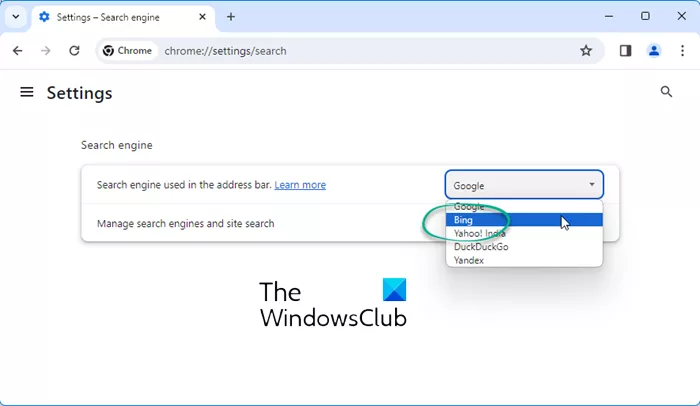
ரேடியான் அமைப்புகள் தற்போது கிடைக்கவில்லை. AMD கிராபிக்ஸ் இணைத்த பிறகு மீண்டும் முயற்சிக்கவும்
Windows 11/10 இல் Chrome உலாவியில் Google தேடலில் இருந்து Bing க்கு மாற, இந்தப் படிகளைச் செய்யவும்:
- Google Chrome உலாவியைத் தொடங்கவும்
- வகை chrome://settings/search முகவரிப் பட்டியில், Enter ஐ அழுத்தவும்.
- கண்டறிக முகவரிப் பட்டியில் தேடுபொறி அமைத்தல்.
- கீழ்தோன்றும் மெனுவைக் கிளிக் செய்து கிளிக் செய்யவும் பிங்
- உங்கள் Chrome உலாவியை மறுதொடக்கம் செய்யவும்.
படி: குறிப்பிட்ட உள்ளடக்கத்தைக் கண்டறிய சிறப்பு தேடுபொறிகள் .
Firefox இல் Google இலிருந்து Bing ஆக மாற்றுவது எப்படி
Google இலிருந்து Firefox இல் Bing ஆக மாற்ற:
- தேடல் பட்டியில் தேடல் ஐகானுக்கு அடுத்துள்ள சிறிய அம்புக்குறியைக் கிளிக் செய்யவும்.
- கீழ்தோன்றும் மெனுவில், நீங்கள் தேர்ந்தெடுக்கலாம் பிங் சரி என்பதைக் கிளிக் செய்யவும்.
- மாற்றாக, பயர்பாக்ஸ் அமைப்புகளைத் திறக்கவும்
- இடது பேனலில் தேடலைத் தேர்ந்தெடுக்கவும், பின்னர் கீழ்தோன்றும் மெனுவிலிருந்து வலது பக்கத்தில் பிங் என்பதைத் தேர்ந்தெடுக்கவும்.
- பயர்பாக்ஸை மறுதொடக்கம் செய்யுங்கள்.
மேலும் தேடுபொறிகளைப் பெறு என்பதைக் கிளிக் செய்வதன் மூலம், உங்களை பயர்பாக்ஸ் துணை நிரல்களின் பக்கத்திற்கு அழைத்துச் செல்லும், இது ஒரு கிளிக்கில் DuckDuckGo, StartPage, Ixquick மற்றும் பிற தேடுபொறிகளைச் சேர்க்க நீட்டிப்புகளை வழங்குகிறது.
படி : முக்கிய தேடுபொறிகள் Google தேடலில் கிடைக்காத உள்ளடக்கத்தைக் கண்டறிய.
Google உடன் விண்டோஸ் 10 காலெண்டரை ஒத்திசைக்கவும்
விவால்டி உலாவியில் கூகிளிலிருந்து பிங்கிற்கு மாறுவது எப்படி
விவால்டி உலாவியில் பிங்கிற்கு மாற:
- விவால்டியைத் திறக்கவும்
- தேடல் பட்டியின் அம்புக்குறியைக் கிளிக் செய்யவும்
- பிங்கைத் தேர்ந்தெடுங்கள் அவ்வளவுதான்!
- மாற்றாக, விவால்டி அமைப்புகள் > தேடல் அமைப்புகளைத் திறந்து, விரும்பிய மாற்றங்களைச் செய்யுங்கள்,
ஓபராவில் கூகுள் தேடலில் இருந்து பிங்கிற்கு மாற்றுவது எப்படி
Opera உலாவியில் Google தேடலில் இருந்து Bing க்கு மாற:
- ஓபரா உலாவியைத் தொடங்கவும்
- ஓபராவை தனிப்பயனாக்கு மற்றும் கட்டுப்படுத்து பொத்தானைக் கிளிக் செய்க.
- கீழ்தோன்றும் மெனுவிலிருந்து, அமைப்புகளைத் தேர்ந்தெடுக்கவும்.
- உலாவி > தேடலின் கீழ், கீழ்தோன்றும் மெனுவிலிருந்து Bing தேடுபொறியைத் தேர்ந்தெடுக்கலாம்.
- முடிந்ததும் முடிந்தது என்பதைக் கிளிக் செய்யவும்.
நீங்கள் கிளிக் செய்யலாம் தேடு பொறிகளை நிர்வகி தேடுபொறிகளைச் சேர்க்க அல்லது அகற்ற உங்களை அனுமதிக்கும் கூடுதல் விருப்பங்களுக்கான பொத்தான்.
படி : கண்ணுக்கு தெரியாத இணைய தேடுபொறிகள் ஆழமான வலையை அணுக.
பிரேவ் உலாவியில் பிங் தேடலுக்கு மாற்றுவது எப்படி
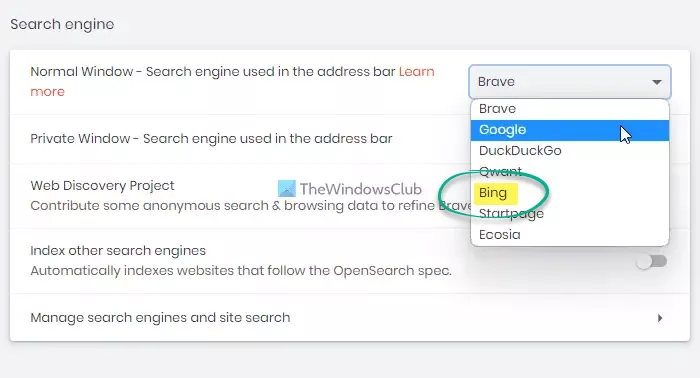
பிரேவ் பிரவுசரில் உள்ள தேடுபொறியை உங்கள் விண்டோஸ் பிசியில் பிங்கிற்கு மாற்ற, இந்தப் படிகளைப் பின்பற்றவும்:
- பிரேவ் உலாவியைத் திறந்து கிளிக் செய்யவும் பிரேவைத் தனிப்பயனாக்கி கட்டுப்படுத்தவும் பொத்தானை.
- என்பதைத் தேர்ந்தெடுக்கவும் அமைப்புகள் மெனுவிலிருந்து விருப்பம்.
- செல்லுங்கள் தேடல் இயந்திரம் பிரிவு.
- இயல்பான சாளரத்திற்கான கீழ்தோன்றும் மெனுவை விரிவாக்கவும்.
- தேடுபொறியைத் தேர்வு செய்யவும்.
- தனிப்பட்ட சாளரத்தின் கீழ்தோன்றும் பட்டியலை விரிவாக்கவும்.
- Bing தேடுபொறியைத் தேர்ந்தெடுக்கவும்.
படி : சிறந்தது மெட்டா தேடுபொறிகள் மற்ற தேடுபொறிகளில் இருந்து தரவைப் பெறுகிறது
நான் Google இலிருந்து Bingக்கு மாற வேண்டுமா?
என் கருத்துப்படி, Bing இன்று சிறந்த முடிவுகளை வழங்குகிறது. இரண்டிலும் ஏதேனும் தேடல் வினவலுக்கு முடிவுகளை ஒப்பிட்டுப் பார்க்குமாறு பரிந்துரைக்கிறேன் கூகுள் மற்றும் பிங் எது பொருத்தமான மற்றும் சிறந்த முடிவுகளை வழங்குகிறது என்பதைப் பார்க்கவும். இன்னும் சிறப்பாக, ஒன்று அல்லது இரண்டு நாட்களுக்கு Bing முயற்சி செய்து நீங்களே முடிவு செய்யுங்கள். கூகிள் இன்று முதன்மையாக Reddit, Quora, Medium, LinkedIn, Forums மற்றும் பெரிய பிராண்டுகளின் முடிவுகளை வழங்குவதில் கவனம் செலுத்துகிறது, அனைத்து முக்கிய தளங்களையும் இரண்டாவது அல்லது மூன்றாவது பக்கத்திற்குத் தள்ளுகிறது. குறிப்பிடப்பட்ட தளங்கள் அவற்றின் சொந்த வழியில் சிறப்பாக இருந்தாலும், அவற்றில் கவனம் செலுத்துவது, சிறப்பு அதிகார தளங்கள் வழங்கக்கூடிய தொடர்புடைய முடிவுகளைப் பார்ப்பதில் இருந்து உங்களை ஏமாற்றுகிறது. மேலும், AI/SGE முடிவுகளுக்கான Bing இன் இடம் கூகுளை விட மிகவும் சிறப்பாக உள்ளது.
விண்டோஸ் 10 தொடக்க மேலாளர்
படி : தனிப்பட்ட தேடுபொறிகள் நீங்கள் தனிப்பட்டதாக இருக்க உதவும்.















